
时间:2021-08-18 07:28:03 来源:www.win10xitong.com 作者:win10
总是看见有些用户遇到了Win10蓝牙鼠标抖动问题后就手足无措,如果你平时没有经常琢磨系统知识,那这次就可能不知道该如何处理了。如果你想自己来面对Win10蓝牙鼠标抖动的情况,按照这个步骤去处理就行了:1、右击右下角托盘区中的蓝牙图标,点击“打开设置”。2、在弹出对话框中选择“允许蓝牙设备查找这台电脑&rdquo就行了,这样,这个问题就可以很简单的处理了。这样讲肯定大家肯定是不明白的,接下来我们就结合图片非常详细的说一下Win10蓝牙鼠标抖动的途径。
小编推荐系统下载:萝卜家园Win10纯净版
Win10蓝牙鼠标抖动解决方案:
1.右键单击右下角托盘区域的蓝牙图标,然后单击“打开设置”。

2.在弹出对话框中选择“允许蓝牙设备找到这台电脑”。
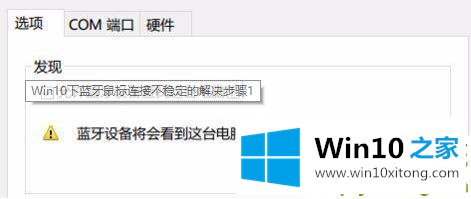
3.右键单击左下角的开始按钮,选择进入“设备管理器”,双击蓝牙图标展开目录。
如果有“电源管理”,选择“允许电脑关闭此设备以省电”。
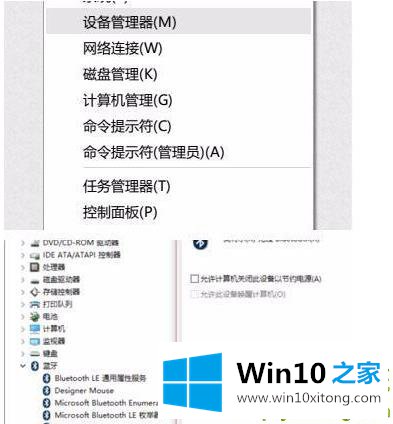
4.双击设备管理器中的“人机工程输入设备”打开子项目,选择“允许电脑关闭该设备以省电”。
并选择“允许此设备唤醒计算机”,然后单击“确定”。
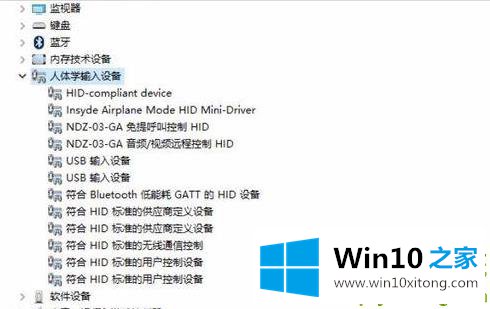
5.最后,双击设备管理器中的“鼠标和其他指针设备”和“通用串行总线控制器”来执行上述操作。

以上是Win10蓝牙鼠标抖动的解决方案
以上的内容就是描述的Win10蓝牙鼠标抖动的途径,本站还会每天发布很多关于windows系统的相关教程,同时也提供系统下载,请多多关注。